راه حل های کامل برای رفع خطای iTunes/iPhone 3194
27 آوریل 2022 • ثبت شده برای: رفع مشکلات دستگاه تلفن همراه iOS • راه حل های اثبات شده
آیا می خواهید یک دستگاه iOS را به روز کنید و آیا خطای 3194 را در iTunes تجربه کرده اید؟ نگران نباشید، این یکی از رایج ترین اشکالات سیستم در این دستگاه ها است و ما می خواهیم به شما در رفع آن کمک کنیم. دلایل متعددی می تواند باعث بروز خطای 3194 هنگام به روز رسانی یا بازیابی دستگاه های iOS شود . آنها خطاهای نسبتاً عمومی هستند و در این مقاله به شما کمک می کنیم تا آن را به ساده ترین شکل ممکن حل کنید. ما به شما کمک می کنیم تا خطای iTunes/iPhone 3194 را برطرف کنید.
ابتدا، بیایید ببینیم که خطای iTunes 3194 چیست.
- قسمت 1: خطای iPhone/iTunes 3194 چیست؟
- قسمت 2: چگونه خطای iPhone/iTunes 3194 را برطرف کنیم؟
راه حل 1: رفع خطای iPhone/iTunes 3194 با بررسی فایل های میزبان
راه حل 2: رفع خطای iPhone/iTunes 3194 با Dr.Fone - تعمیر سیستم بدون از دست دادن داده
راه حل 3: رفع خطای iTunes با استفاده از ابزار ظریف تعمیر iTunes
راه حل 4: رفع iTunes /خطای آیفون 3194 توسط بازنشانی کارخانه
قسمت 1: خطای iPhone/iTunes 3194 چیست
خطای 3194 یک مشکل رایج است که زمانی ظاهر می شود که iTunes قادر به برقراری ارتباط با سرور به روز شده نیست و به این معنی است که دستگاه iOS شما برای به روز رسانی یا بازیابی خود به کمک نیاز دارد.
دلایل زیادی وجود دارد که این خطاها ممکن است رخ دهند:
iTunes، پخش کننده رسانه اپل، قادر به برقراری ارتباط با refresh و restore سرور نیست. خرابی ارتباط معمولاً به دلیل مسدود شدن، تغییر مسیر یا قطع شدن اتصال توسط نرم افزار امنیتی، ورودی های جدید در فایل میزبان یا هر نرم افزار شخص ثالث دیگری است.
اگر میخواهید به نسخه قبلی سیستمافزار تنزل دهید، احتمالاً نسخه iOS که میخواهید روی دستگاه خود نصب کنید دیگر توسط اپل امضا نشده است.
رایانه ای که می خواهید از آن کار کنید آخرین نسخه iTunes را نصب نکرده است و این باعث خطای iTunes 3194 می شود.
به عبارت دیگر، این اتفاق می افتد زیرا برای به روز رسانی نسخه دستگاه ما، سیستم عامل، نرم افزاری که دانلود می کنیم باید به صورت دیجیتالی توسط اپل امضا شود، که امضای نسخه ها را زودتر از زمان موجود متوقف کرده است. (در حال حاضر 4.0.). یعنی اگر بخواهید فریمور دیگری را روی دستگاه خود نصب کنید، به شما اجازه نمی دهد و ارور 3194 را می دهد.
قسمت 2: چگونه خطای iPhone/iTunes 3194 را برطرف کنیم؟
راه حل 1: رفع خطای iPhone/iTunes 3194 با بررسی فایل های میزبان
در این بخش با بررسی فایل های هاست خود راه حل های رفع خطای 3194 آیفون خود را پیدا خواهید کرد:
مرحله 1: در این مرحله اول iTunes باید قبل از رفتن به مرحله بعدی بسته شود.
مرحله 2: فایل Host را در رایانه خود باز کنید:
- ویندوز: به C:WindowsSystem32driversetc بروید و روی فایل میزبان دوبار کلیک کنید. دفترچه یادداشت را در لیست برنامه های خود انتخاب کنید
- مک: ترمینال را از پوشه Utility باز کنید و sudo nano/etc/hosts را بنویسید و Return را فشار دهید تا فایل هاست در دفترچه یادداشت باز شود.
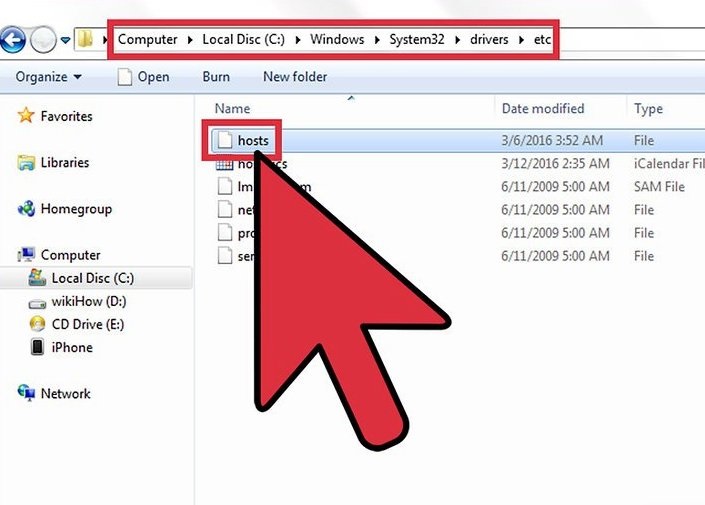
مرحله 3: در دفترچه یادداشت، آدرس Apple 74.208.105.171 gs.apple.com را جستجو کنید. این آدرس فرآیند تأیید امضا را به سرورهای Cydia منحرف می کند. وجود یا عدم وجود این تغییر مسیر است که باعث ایجاد خطا می شود. کاری که باید انجام دهید بستگی به این دارد که آیا این خط را پیدا کنید یا نه:
برای آدرس 74.208.105.171 gs.apple.com فقط باید یک # در ابتدا اضافه کنید.
اگر ظاهر نشد، 74.208.105.171 gs.apple.com را در فایل میزبان اضافه کنید.
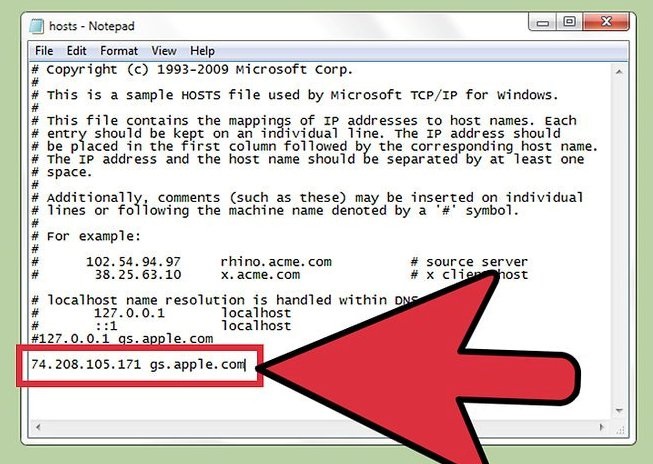
مرحله 4: تغییرات را ذخیره کنید، به این ترتیب دستگاه آیفون شما اتصال صحیح را برقرار می کند:
- Windows: روی منوی File کلیک کرده و Save را انتخاب کنید
- مک: Ctrl + o را برای ذخیره و Ctrl + x را برای خروج فشار دهید
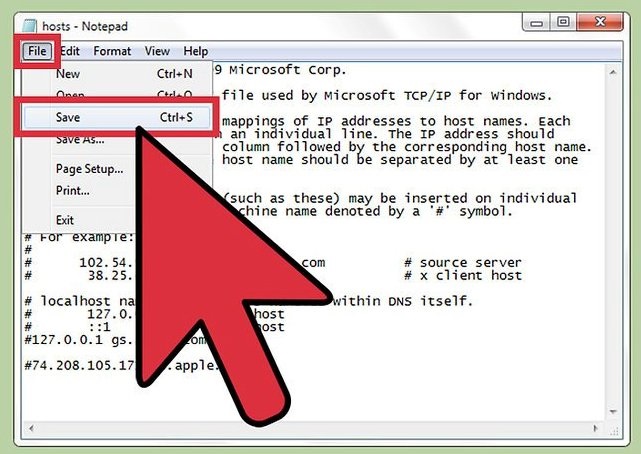
مرحله 5: iTunes را باز کنید و دوباره دستگاه خود را بازیابی یا به روز کنید.
معمولاً با انجام این مراحل، خطای 3194 برطرف می شود.
دنبال کردن آن سخت است؟ نگران نباشید، اینجا را بخوانید تا ساده ترین راه حل را از بین ببرید.
راه حل 2: رفع خطای iPhone/iTunes 3194 با Dr.Fone - تعمیر سیستم بدون از دست دادن اطلاعات
اگر باز هم نمی توانید ارور 3194 آیفون را برطرف کنید، توصیه می کنیم از Dr.Fone - System Repair استفاده کنید. این می تواند به شما کمک کند تا خطاهای مختلف آیفون را بدون از دست دادن اطلاعات برطرف کنید. نمی دانید چگونه آن را انجام دهید؟ در اینجا به شما می گوییم که چگونه با تشکر از Dr. fone از Wondershare.

Dr.Fone - تعمیر سیستم
رفع خطای iPhone/iTunes 3194 بدون از دست دادن اطلاعات.
- فقط iOS خود را به حالت عادی، بدون از دست دادن اطلاعات در همه.
- رفع مشکلات مختلف سیستم iOS که در حالت بازیابی ، لوگوی سفید اپل ، صفحه سیاه ، حلقه زدن هنگام شروع و غیره گیر کرده اند.
- رفع سایر خطاهای آیفون و خطاهای iTunes مانند خطای iTunes 4013 ، خطای 14 ، آیتونز خطای 27 ، آیتونز خطای 9 و موارد دیگر.
- برای همه مدل های آیفون، آی پد و آی پاد لمسی کار می کند.
- سازگاری کامل با آخرین نسخه iOS.

چگونه خطای 3194 را با موفقیت برطرف کنیم
برای رفع ارور 3194 آیفون با Dr.Fone - System Repair راهنمای راهنمای گام به گام را دنبال کنید.
مرحله 1: در این مرحله اول، Dr.Fone را دانلود، نصب و بر روی رایانه خود راه اندازی کنید. پس از این، آن را باز کنید و در پنجره اصلی روی System Repair کلیک کنید.

به اتصال دستگاه خود به رایانه با کابل USB ادامه دهید. در پنجره ها، روی "حالت استاندارد" (حفظ داده ها) یا "حالت پیشرفته" (پاک کردن داده ها) کلیک کنید.

مرحله 2: Dr.Fone از شما می خواهد مدل دستگاه خود را انتخاب کنید. اگر مطمئن نیستید، لطفاً دفترچه راهنمای دستگاه خود را بررسی کنید و بر روی Start کلیک کنید تا سیستم عامل نصب شود و منتظر بمانید تا فرآیند تکمیل شود.


مرحله 3: وقتی دانلود به پایان رسید، روی Fix Now کلیک کنید تا شروع به رفع خطای iTunes 3194 بدون از دست دادن اطلاعات با Dr.Fone کنید.

مراحل بالا باید ارور 3194 آیفون شما را برطرف کند، در غیر این صورت، به بخش بعدی بروید.
انتخاب سر دبیر:
راه حل 3: خطای iTunes 3194 را با استفاده از ابزار Delicate iTunes Repair Tool برطرف کنید
پنجره های مکرر iTunes Error 3194 را نیز می توان به اشکالات اجزای iTunes نسبت داد. اگر تمام راهحلهای رفع مشکلات آیفون، خطای iTunes 3194 را متوقف نمیکند، باید سعی کنید اجزای iTunes را با Dr.Fone - iTunes Repair تعمیر کنید.

Dr.Fone - تعمیر iTunes
ابزار تعمیر iTunes برای رفع سریع خطای iTunes 3194
- تمام خطاهای iTunes مانند خطای iTunes 3194، خطای 4013، خطای 21 و غیره را برطرف کنید.
- مشکلاتی که مانع از اتصال یا همگام سازی آیفون با iTunes می شود را برطرف کنید.
- هنگام رفع خطای iTunes 3194 روی هیچ داده موجود تأثیری نگذارد.
- اجزای iTunes را به خوبی در چند دقیقه تعمیر کنید.
دستورالعمل های زیر شما را از طریق رفع خطای iTunes 3194 راهنمایی می کند:
- برای دانلود Dr.Fone - iTunes Repair روی دکمه بالا «شروع دانلود» کلیک کنید. ابزار را پس از نصب راه اندازی کنید.

- پس از نمایش پنجره اصلی Dr.Fone، روی "System Repair" کلیک کنید. پس از آن، "iTunes Repair" را از نوار آبی سمت چپ انتخاب کنید. سپس از کابل مناسب برای اتصال آیفون خود به کامپیوتر استفاده کنید.

- رفع مشکلات اتصال iTunes: روی «Repair iTunes Connection Issues» کلیک کنید تا تمام مشکلاتی که منجر به اتصال ناموفق آیفون به iTunes شده است را بررسی و برطرف کنید. سپس بررسی کنید که آیا خطای iTunes 3194 ناپدید می شود یا خیر.
- رفع خطاهای iTunes: اگر خطای iTunes 3194 ادامه داشت، روی "Repair iTunes Errors" کلیک کنید تا اجزای اصلی iTunes را تأیید و برطرف کنید، که اکثر خطاهای iTunes را برطرف می کند.
- رفع خطاهای iTunes در حالت پیشرفته: اگر خطای iTunes 3194 همچنان وجود دارد، آخرین راه حل این است که "Advanced Repair" را انتخاب کنید تا تمام اجزای iTunes برطرف شود.

آموزش تصویری: نحوه رفع خطاها و مشکلات iTunes با Dr.Fone
راه حل 4: نحوه رفع خطای iTunes/iPhone 3194 توسط فکتوری ریست
هنگامی که خطای 3194 را در iTunes تجربه می کنید، به درستی به سرور تأیید امضای سیستم عامل اپل متصل نمی شوید. این معمولاً به این دلیل اتفاق می افتد که قبلاً دستگاه خود را جیلبریک کرده اید و نحوه اتصال iTunes به سرور تأیید را تغییر داده اید. میتوانید با انجام بازنشانی کارخانهای از راه دور دستگاهتان، این مشکل را برطرف کنید.
راهنمای گام به گام بعدی را دنبال کنید تا بدانید چگونه خطای 3194 آیفون را با بازنشانی کارخانه ای بازیابی کنید:
مرحله 1: iCloud را دانلود و بر روی رایانه خود نصب کنید. با Apple ID خود وارد حساب iCloud خود شوید .
مرحله ۲: سرویس Find My iPhone را در iCloud باز کنید. با این کار نقشه ای با دستگاه های iOS ثبت شده شما باز می شود.
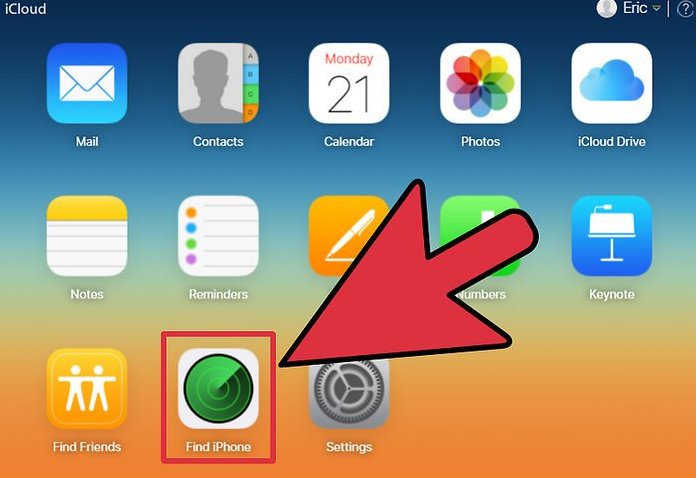
مرحله 3: دستگاه iOS خود را از منوی بالا انتخاب کنید. روی منوی All Devices کلیک کنید و دستگاه iOS را که می خواهید بازیابی کنید انتخاب کنید.
مرحله 4: روی دکمه Erase روی کارت دستگاه iOS کلیک کنید. پس از تأیید، دستگاه iOS به طور خودکار شروع به بازنشانی به تنظیمات کارخانه می کند. ممکن است مدتی طول بکشد تا تکمیل شود.
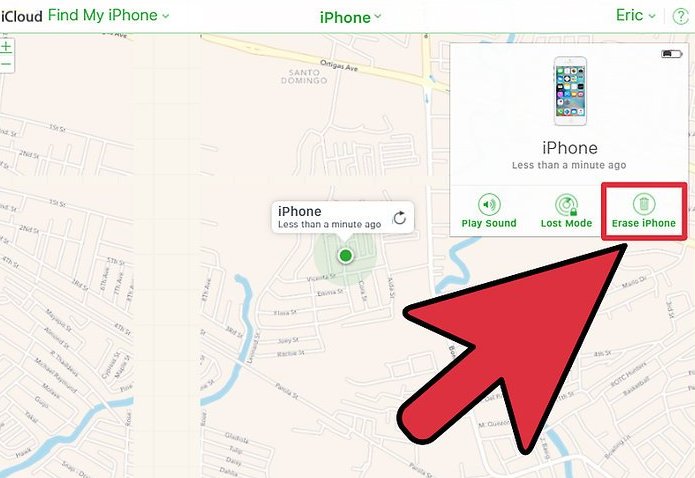
مرحله 5: دستگاه iOS خود را راه اندازی کنید و نسخه پشتیبان خود را بازیابی کنید. فرآیند راه اندازی دستگاه iOS را طوری شروع کنید که انگار یک گوشی جدید است. به شما این امکان داده می شود که یک نسخه پشتیبان از iCloud یا iTunes انتخاب کنید، یا می توانید با نصب جدید ادامه دهید و خطای 3194 آیفون شما برطرف می شود.
اگر پس از بررسی همه این نکات، همچنان مشکل بهروزرسانی یا بازیابی یک دستگاه iOS با خطای 3194 دارید، بهترین کاری که میتوانیم انجام دهیم این است که از رایانه دیگری و اتصال به اینترنت بررسی کنیم. اگر مشکل همچنان ادامه داشت، باید با مرکز خدمات مجاز اپل مشورت کنید. با این حال، ما معتقدیم که با دکتر. fone toolkit، ارور آیتونز 3194 یا ارور آیفون 3194 برطرف می شود و دستگاه شما دوباره مثل نو می شود.
شما همچنین ممکن است دوست داشته باشید
خطای آیفون
- لیست خطاهای آیفون
- ارور آیفون 9
- ارور آیفون 21
- ارور آیفون 4013/4014
- ارور آیفون 3014
- ارور آیفون 4005
- ارور آیفون 3194
- ارور آیفون 1009
- ارور آیفون 14
- ارور آیفون 2009
- ارور آیفون 29
- خطای iPad 1671
- ارور آیفون 27
- خطای iTunes 23
- خطای iTunes 39
- خطای iTunes 50
- ارور آیفون 53
- ارور آیفون 9006
- ارور آیفون 6
- ارور آیفون ۱
- خطای 54
- خطای 3004
- خطای 17
- خطای 11
- خطای 2005






آلیس ام جی
ویرایشگر کارکنان
امتیاز کلی 4.5 ( 105 شرکت کننده)